В наше время роутеры стали неотъемлемой частью нашей жизни. Они обеспечивают нам надежное и стабильное подключение к Интернету, позволяют нам настроить домашнюю сеть и обмениваться данными между устройствами. Но что делать, если вдруг возникли проблемы с доступом к роутеру? Как можно восстановить подключение и снова получить контроль над своей сетью?
Первым делом, необходимо проверить правильность введенных данных. Убедитесь, что вы правильно ввели IP-адрес роутера, а также логин и пароль. Очень часто проблемы с доступом к роутеру связаны именно с неверно введенными данными. Попробуйте проверить их еще раз и убедитесь, что они корректны. Если вы забыли свой логин или пароль, попробуйте воспользоваться стандартными комбинациями, которые указываются на корпусе роутера или в его инструкции.
Если правильность данных подтверждена, но проблема с доступом все равно сохраняется, то воспользуйтесь функцией сброса настроек роутера. Обычно на задней или нижней стороне роутера есть кнопка сброса, которую нужно нажать и удерживать несколько секунд. При этом все настройки роутера будут сброшены к заводским. После этого вы должны снова иметь доступ к роутеру и выполнить первоначальную настройку.
Возможные причины невозможности доступа к роутеру
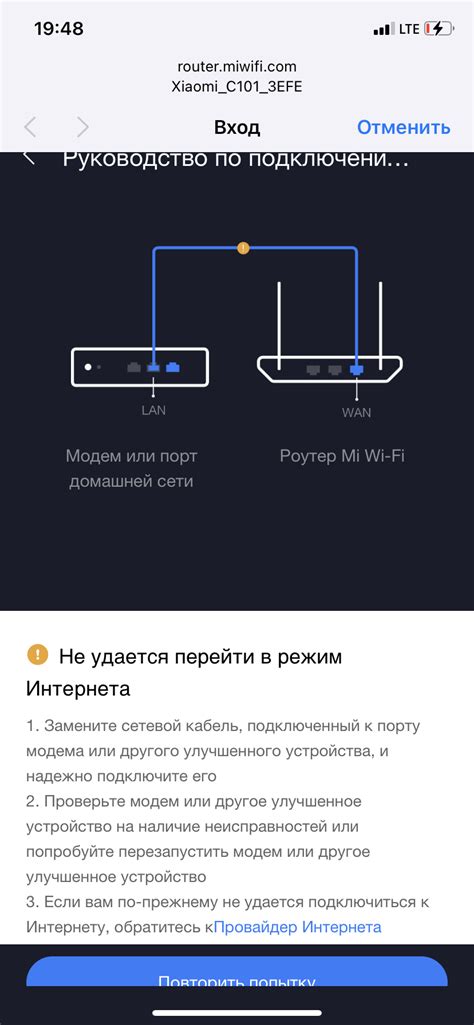
2. Отключен Wi-Fi или кабельное соединение. Проверьте, включен ли Wi-Fi на вашем устройстве и на роутере. Если вы используете кабельное соединение, проверьте, правильно ли он подключен и нет ли повреждений на кабеле.
3. Проблемы с брандмауэром или антивирусом. Брандмауэр или антивирусное программное обеспечение на компьютере могут блокировать доступ к роутеру. Попробуйте временно отключить их и повторите попытку доступа.
4. Неправильные учетные данные для входа. Убедитесь, что вы используете правильные логин и пароль для входа в роутер. Обратитесь к документации или поставщику услуг Интернета, если не уверены в правильности учетных данных.
5. Сбой роутера. Возможно, у роутера произошел сбой. Попробуйте перезагрузить его, отключив его от питания на несколько секунд и затем снова подключив его.
6. Неподдерживаемая версия протокола. Если вы используете устаревшую версию браузера, роутер может не поддерживать эту версию протокола. Обновите свой браузер до последней версии или попробуйте использовать другой браузер.
7. Проблемы с настройками роутера. Если вы недавно меняли настройки роутера, возможно, вы случайно изменили какую-то настройку, которая привела к невозможности доступа к нему. Попробуйте сбросить настройки роутера к заводским настройкам и повторите попытку доступа.
8. Поврежденное устройство. Если все вышеперечисленные шаги не помогли, возможно, ваш роутер поврежден. Обратитесь к поставщику услуг Интернета или замените роутер, если он находится под гарантией.
Проблемы с подключением
При попытке зайти в роутер может возникнуть ряд проблем с подключением, которые могут помешать получить доступ к его настройкам. Вот некоторые из самых распространенных проблем и их возможные решения:
1. Проверьте правильность подключения кабелей. Убедитесь, что все кабели подключены надежно и не повреждены.
2. Проверьте, включен ли ваш роутер. Убедитесь, что роутер включен и в рабочем состоянии.
3. Проверьте правильность ввода IP-адреса роутера. У вас должен быть правильно указан IP-адрес роутера в адресной строке браузера.
4. Попробуйте перезагрузить компьютер. Иногда проблемы с подключением могут быть вызваны неполадками в операционной системе компьютера, и перезагрузка может помочь их устранить.
5. Попробуйте сбросить настройки роутера. Если вы не можете зайти в роутер из-за потери пароля или нарушения его настроек, попробуйте выполнить сброс настроек роутера по умолчанию.
Если проблемы с подключением не удается решить самостоятельно, рекомендуется обратиться к специалистам или службе поддержки производителя роутера для получения квалифицированной помощи.
Неверно введен IP-адрес роутера

Если вы неправильно ввели IP-адрес роутера, это может привести к невозможности получить доступ к его настройкам. В этом случае вам необходимо перепроверить правильность введенного IP-адреса.
IP-адрес роутера может быть указан на его корпусе, в документации или настроен по умолчанию. Он состоит из четырех чисел, разделенных точками, например 192.168.0.1. Важно вводить все числа и точки правильно.
Если вы все еще не можете получить доступ к роутеру, воспользуйтесь командой "ipconfig" в командной строке (для Windows) или "ifconfig" в терминале (для macOS или Linux). Эта команда покажет ваш IP-адрес и шлюз по умолчанию.
Если введенный IP-адрес не совпадает с указанным в команде "ipconfig" или "ifconfig", скорее всего, вы неправильно указали IP-адрес роутера. В таком случае вам следует перепроверить его и повторить попытку входа в настройки роутера с корректным IP-адресом.
Если после всех этих действий вы по-прежнему не можете получить доступ к роутеру, рекомендуется обратиться за помощью к специалисту или посмотреть дополнительную информацию в документации устройства.
Запомните, что введение неправильного IP-адреса роутера - распространенная ошибка, но ее можно легко исправить, следуя указанным шагам.








